Как исправить ошибку Valorant «Сбой графического драйвера» {Советы}
Опубликовано: 2022-01-31Точное и простое руководство по устранению неполадок о том, как исправить ошибку Valorant «Сбой графического драйвера» на ПК с Windows. Прочитайте всю запись для получения дополнительной информации!
Valorant — это полностью бесплатная видеоигра-шутер от первого лица, выпущенная и разработанная Riot Games для платформы Windows. До сих пор игра работала правильно, но в последнее время многие пользователи жалуются на неожиданное сообщение об ошибке «Сбой графического драйвера» во время игры.
Вы также столкнулись с этим сообщением об ошибке? Если да, то не нужно паниковать. Как мы вас прикрыли. В этой статье мы собираемся показать вам некоторые потенциальные решения для исправления ошибки «Сбой графического драйвера» на ПК с Windows.
Попробуйте эти решения, чтобы исправить ошибку сбоя графического драйвера Valorant
В этом разделе мы собираемся собрать несколько проверенных и испытанных решений, которые помогли многим игрокам Valorant избавиться от ошибки «Сбой графического драйвера» на ПК с Windows. Тем не менее, вам не нужно пробовать все из них, просто двигайтесь вниз, пока не найдете идеальное решение для себя.
Решение 1. Обновите драйверы графического процессора
Обычно вы получаете сообщение об ошибке «Сбой графического драйвера», если вы используете устаревший, неисправный или несовместимый графический драйвер. Итак, вам следует попробовать обновить графический драйвер, особенно если вы давно не обновляли графический драйвер.
Для этого вы можете использовать официальный веб-сайт производителя видеокарты или использовать любой сторонний инструмент для обновления драйверов, например Bit Driver Updater. Поскольку установка драйверов вручную — это подверженная ошибкам и немного утомительная задача, мы рекомендуем вам автоматически обновлять устаревший графический драйвер с помощью Bit Driver Updater.
Bit Driver Updater — это специальная утилита, которая автоматически распознает ваш компьютер, а затем находит правильный драйвер для вашего устройства. Это более удобный и простой способ исправить все ошибки неисправного драйвера. Чтобы использовать Bit Driver Updater, все, что вам нужно сделать, это: следуйте инструкциям ниже:
Шаг 1. С помощью кнопки ниже загрузите программу установки Bit Driver Updater.
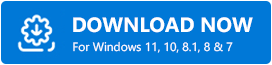
Шаг 2: Запустите программу установки и следуйте указаниям мастера установки.
Шаг 3: Запустите программное обеспечение на своем ПК и нажмите кнопку « Сканировать » в левой панели меню, чтобы начать процесс сканирования.
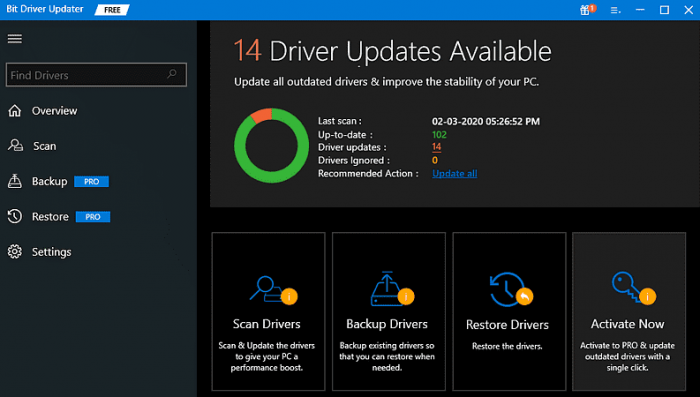
Шаг 4: После этого просмотрите результаты сканирования и нажмите кнопку « Обновить сейчас» , расположенную рядом с ошибочным графическим драйвером, чтобы обновить его.
Шаг 5. В противном случае нажмите кнопку « Обновить все », чтобы установить другие обновления драйверов вместе с обновлениями графического драйвера.
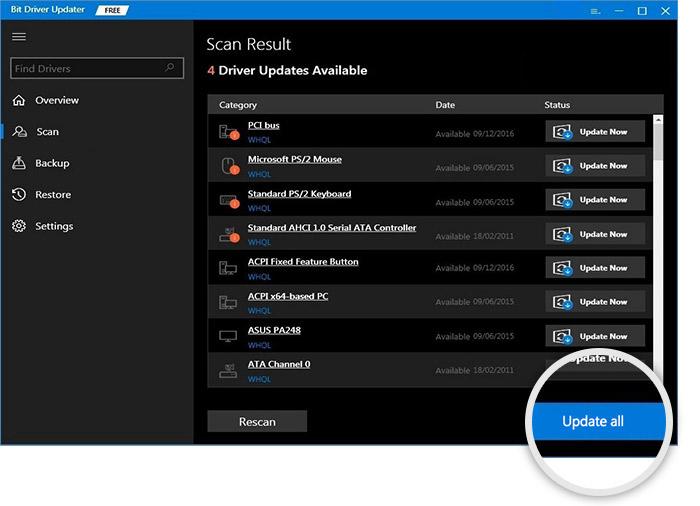
Стоит отметить, что профессиональная версия Bit Driver Updater помогает вам использовать программное обеспечение в полной мере. Поэтому рекомендуется полагаться на профессиональную версию Bit Driver Updater. Кроме того, он поставляется с полной технической поддержкой и 60-дневной гарантией полного возврата денег.

После обновления графического драйвера игра должна работать нормально. Но если у вас по-прежнему возникает та же проблема, вы можете попробовать другие решения.
Решение 2. Откат графических драйверов
Если ваш Valorant продолжает падать после обновления графического драйвера, вам следует попытаться откатить соответствующие драйверы до их предыдущей версии. Пользователь может откатить графический драйвер через диспетчер устройств. Вот как исправить ошибку «Сбой графического драйвера Valorant» с помощью этого решения.
Шаг 1: На клавиатуре одновременно нажмите клавиши Windows + X. И выберите Диспетчер устройств из доступных вариантов.
Шаг 2. В окне «Диспетчер устройств» разверните категорию «Видеоадаптеры», дважды щелкнув ее.
Шаг 3: Найдите и щелкните правой кнопкой мыши проблемный графический драйвер, чтобы выбрать « Свойства ».
Шаг 4: Затем перейдите на вкладку «Драйвер» и нажмите «Откатить». Затем нажмите «ОК ».
Примечание. Если вы обнаружили, что параметр «Откатить драйвер» неактивен, вы можете получить более старую версию драйверов графического процессора с официального сайта производителя.
После этого проверьте проблему, и если проблема не устранена, перейдите к решениям, упомянутым ниже.
Решение 3. Обновление DirectX
Если вы используете устаревшую или ошибочную версию DirectX, вы можете столкнуться с ошибкой «Сбой графического драйвера». Итак, вам нужно проверить, используете ли вы самую последнюю версию DirectX. Вот как это сделать:
Шаг 1: В строке поиска ПК с Windows введите dxdiag и выберите для него наиболее подходящий результат.
Шаг 2: Теперь посмотрите версию DirectX в правом нижнем углу первой страницы.
И, если какое-либо обновление доступно, вам необходимо установить обновление. Но имейте в виду, чтобы обновить версию DirectX, вам также необходимо обновить версию Windows до самой последней. Итак, убедитесь, что у вас установлена последняя версия ОС Windows.
Решение 4. Закройте ненужные фоновые приложения
Еще одна важная причина появления ошибки «Сбой графического драйвера» во время игры в Valorant — это помехи приложений. Запуск слишком большого количества приложений или программ в фоновом режиме делает ваш компьютер уязвимым или медленным, что в конечном итоге мешает правильной работе высококлассных игр, таких как Valorant.
Следовательно, чтобы решить эту проблему, вам необходимо закрыть все нежелательные приложения и процессоры, работающие в фоновом режиме, прежде чем играть в игру. Для того же, вам просто нужно одновременно нажать CTRL + SHIFT + Esc на клавиатуре, чтобы вызвать диспетчер задач в вашей системе. После этого выберите приложение, которое вам больше не нужно, и нажмите «Завершить задачу».
Вот и все! Этот трюк должен сработать для вас. Но, если это не сработает, вы можете попробовать другое решение.
Решение 5. Переустановка Riot Vanguard
Возможно, Vanguard виноват в сбое игры. Если у вас ничего из вышеперечисленного не сработало, то в крайнем случае можно попробовать переустановить Riot Vanguard. Кроме того, это сотворило чудо для многих игроков. Итак, вот шаги, которые вам необходимо выполнить:
Шаг 1: Запустите диалоговое окно «Выполнить», одновременно нажав клавиши клавиатуры Windows + R, и введите в нем appwiz.cpl. Позже нажмите клавишу Enter на клавиатуре.
Шаг 2: В списке установленных программ найдите Riot Vanguard и щелкните по нему правой кнопкой мыши.
Шаг 3: Выберите «Удалить» и дождитесь завершения процесса.
Как только это будет сделано, вы можете перейти на официальный сайт Valorant и загрузить последнюю версию установщика игры. Это исправит все возможные ошибки, связанные с игрой, и позволит вам наслаждаться игрой без сбоев.
Ошибка сбоя графического драйвера Valorant на ПК с Windows: ИСПРАВЛЕНО
Итак, это были эффективные решения, которые вы можете рассмотреть, чтобы исправить ошибку «Сбой графического драйвера» в Windows 10 или более ранних версиях. Надеюсь, теперь вы можете играть и наслаждаться Valorant без каких-либо сбоев.
Сообщите нам в комментариях ниже, если у вас есть какие-либо вопросы или лучшие предложения относительно той же ошибки. В дополнение к этому, не забудьте подписаться на нашу рассылку, чтобы получать регулярные обновления, связанные с технологиями. Кроме того, следите за нами в наших социальных сетях: FFacebook, Twitter, Instagram и Pinterest.
